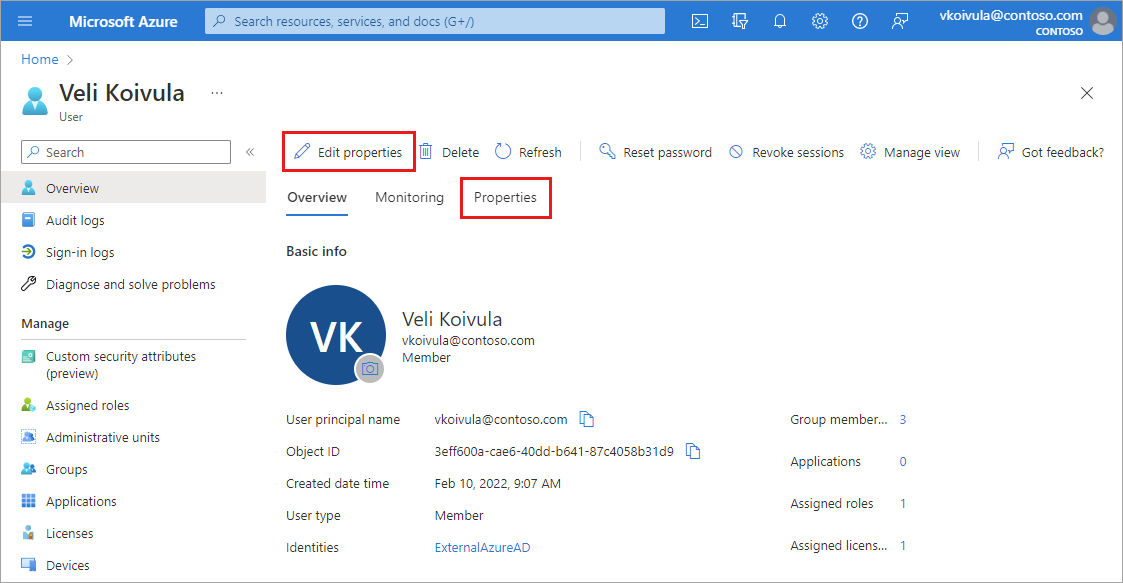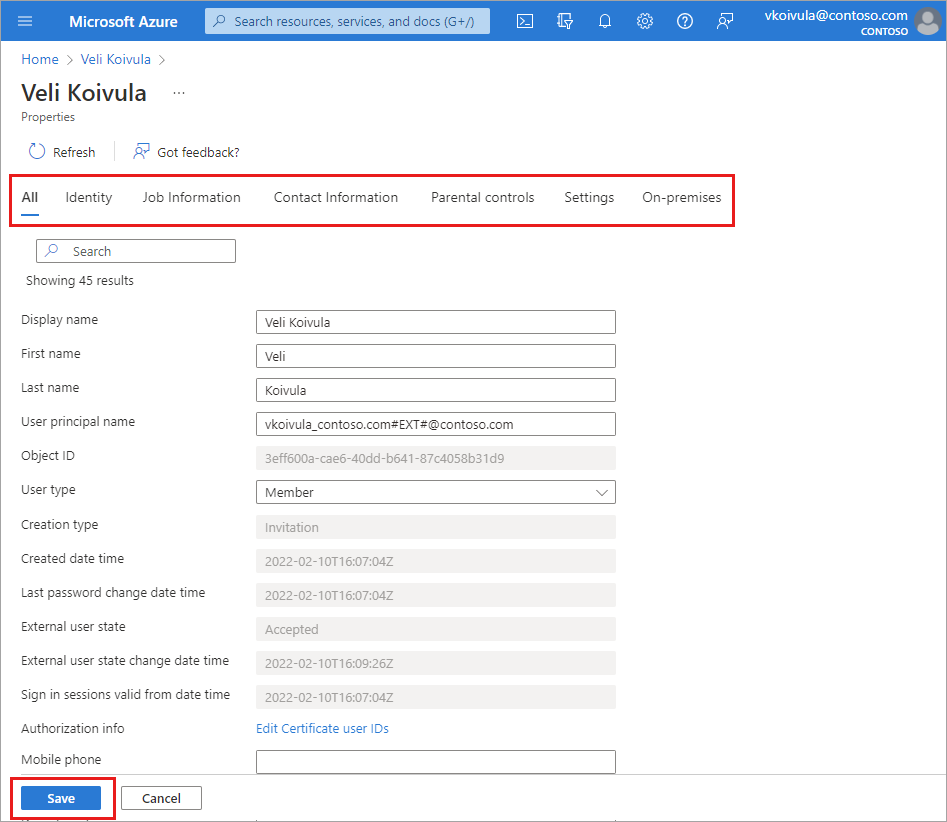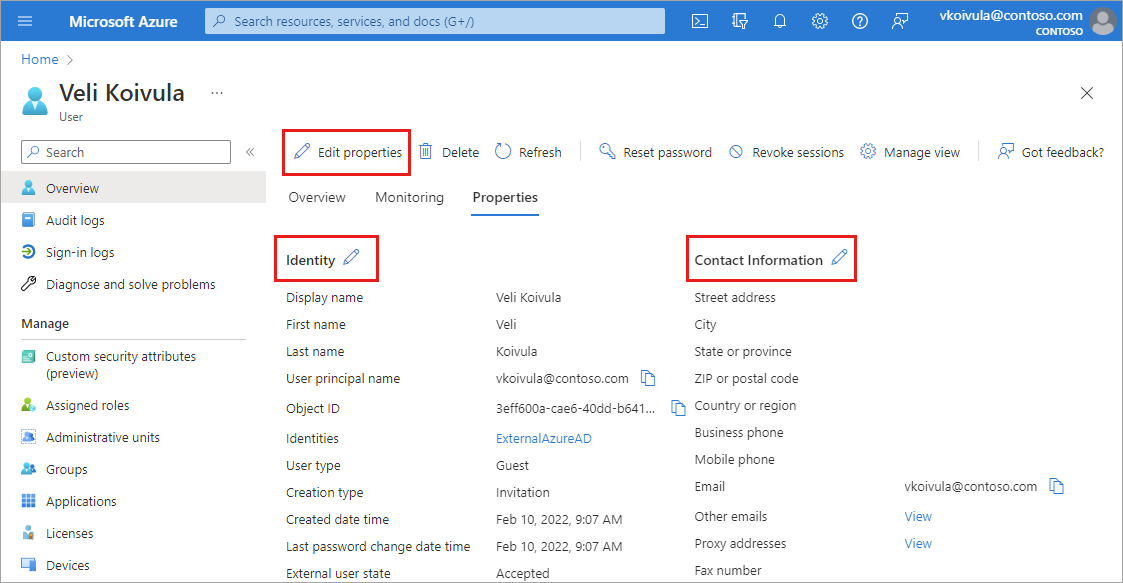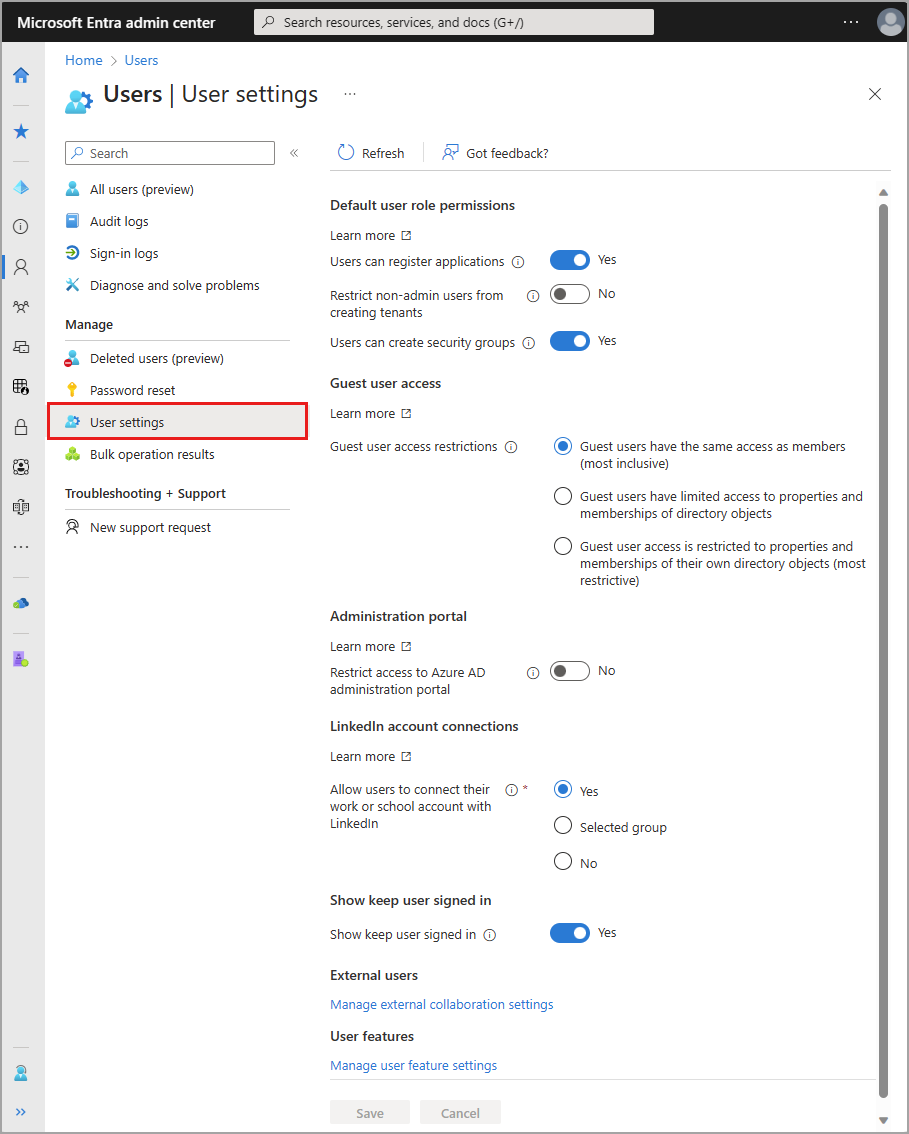Po wprowadzeniu jakichkolwiek zmian wybierz przycisk Zapisz .
W przypadku wybrania opcji Edytuj właściwości :
- Pełna lista właściwości jest wyświetlana w trybie edycji w kategorii Wszystkie .
- Aby edytować właściwości na podstawie kategorii, wybierz kategorię w górnej części strony.
- Wybierz przycisk Zapisz w dolnej części strony, aby zapisać zmiany.
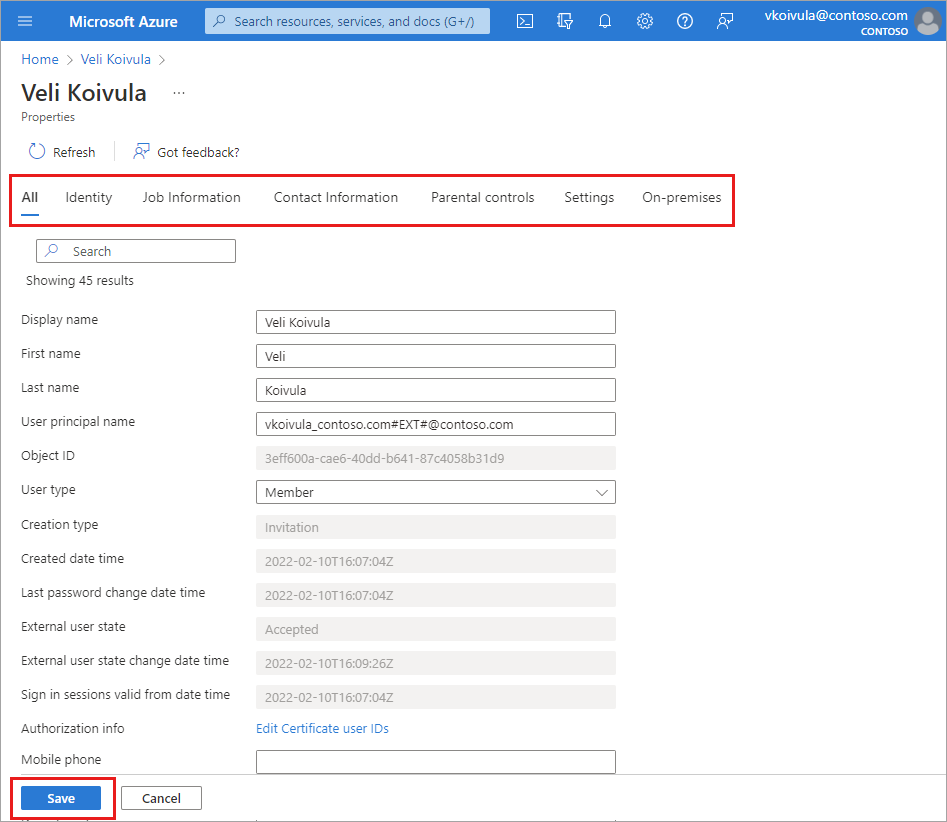
W przypadku wybrania opcji Karta Właściwości :
- Zostanie wyświetlona pełna lista właściwości do przejrzenia.
- Aby edytować właściwość, wybierz ikonę ołówka obok nagłówka kategorii.
- Wybierz przycisk Zapisz w dolnej części strony, aby zapisać zmiany.
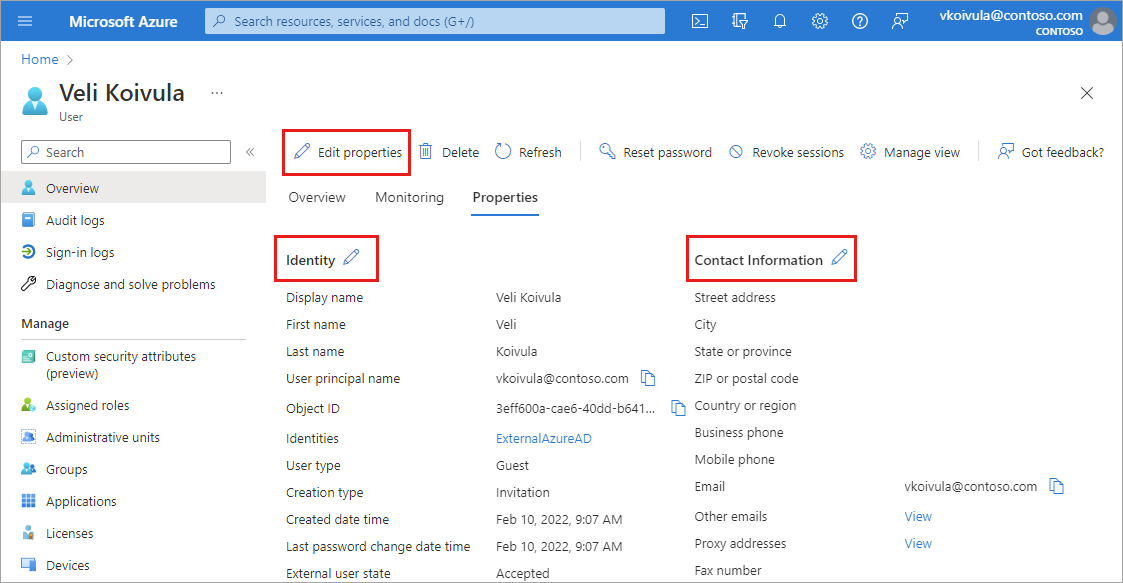
Kategorie profilów
Istnieje sześć kategorii szczegółów profilu, które można edytować.
Tożsamość: dodaj lub zaktualizuj wartości tożsamości dla użytkownika. Te wartości obejmują nazwę wyświetlaną, imię i nazwisko oraz główną nazwę użytkownika. Przed dodaniem lub edytowaniem nazw użytkowników zapoznaj się ze wskazówkami dotyczącymi nazw użytkowników.
Informacje o zadaniu: Dodaj wszelkie informacje dotyczące zadań, takie jak stanowisko użytkownika, dział lub menedżer.
Informacje kontaktowe: Dodaj wszelkie odpowiednie informacje kontaktowe dla użytkownika.
Kontrola rodzicielska: w przypadku organizacji, takich jak okręgi szkolne K-12, może być konieczne podać grupę wiekową użytkownika. Osoby nieletnie mają 12 lat i poniżej, nie dorośli mają 13-18 lat, a dorośli mają 18 lat i powyżej. Kombinacja grupy wiekowej i zgody podanej przez opcje nadrzędne określa klasyfikację grupy wiekowej Legal. Klasyfikacja legalnej grupy wiekowej może ograniczyć dostęp i uprawnienia użytkownika.
Ustawienia: Zdecyduj, czy użytkownik może zalogować się do dzierżawy firmy Microsoft Entra. Możesz również określić lokalizację globalną użytkownika.
Lokalne: konta synchronizowane z usługi Active Directory systemu Windows Server zawierają inne wartości, które nie mają zastosowania do kont Microsoft Entra.
Uwaga
W przypadku użytkowników, których źródłem urzędu jest usługa Active Directory systemu Windows Server, należy użyć usługi Active Directory systemu Windows Server, aby zaktualizować ich tożsamość, informacje kontaktowe lub informacje o zadaniu. Po wprowadzeniu aktualizacji należy poczekać na ukończenie następnego cyklu synchronizacji, zanim zmiany zostaną wprowadzone. Można jednak zaktualizować ich atrybuty bezpośrednio w centrum administracyjnym firmy Microsoft Entra, jeśli aktualizujesz atrybuty identyfikatora Entra firmy Microsoft, takie jak Lokalizacja użycia.
Wskazówki dotyczące właściwości nazwy użytkownika
Identyfikator entra firmy Microsoft zawiera kilka pól określających pełne i częściowe nazwy, działy i tytuły. Ogólnie rzecz biorąc, zalecamy traktowanie każdego pola powiązanego z nazwą w usłudze Microsoft Entra ID jako danych widocznych dla użytkownika, które mogą być używane przez aplikacje firmy Microsoft i nienależące do firmy Microsoft w różnych kontekstach. Pola nazw w identyfikatorze Entra firmy Microsoft powinny reprezentować preferowaną nazwę użytkownika, którą można odzwierciedlić we wszystkich produktach firmy Microsoft.
Aplikacje na platformie Microsoft 365 wyświetlają nazwę użytkownika zgodnie z definicją:
- Imię i nazwisko przechowywane w identyfikatorze Entra firmy Microsoft lub
- Nazwa wyświetlana przechowywana w identyfikatorze Entra firmy Microsoft
Podczas dodawania i edytowania właściwości nazwy użytkownika skorzystaj z poniższych wskazówek:
- Upewnij się, że imię i nazwisko to nazwy, które użytkownik spodziewa się zobaczyć w swoim profilu użytkownika, na przykład na karcie profilu w aplikacjach platformy Microsoft 365 lub w transkrypcjach spotkań.
- Nazwa oczekiwana przez użytkownika może nie odpowiadać ich nazwie prawnej używanej w dokumentach tożsamości formalnych.
- Użyj pola nazwa wyświetlana, aby uwzględnić podejście lub zasady organizacji do wyświetlania nazw.
- Nie używaj pola nazwy wyświetlanej jako alternatywnej nazwy użytkownika, co może prowadzić do niespójnej reprezentacji użytkownika w tych produktach, w których są używane imię i nazwisko, oraz tych produktów, w których jest używana nazwa wyświetlana.
Przykłady nazw użytkowników
Zapoznaj się z poniższymi przykładami, aby dowiedzieć się, jak właściwości nazw są używane w różnych kontekstach. W tych przykładach używamy nazwy Christopher Green, która idzie przez Chrisa Greena.
Jeśli Organizacja obsługuje pseudonimy, wprowadź te informacje w polach Imię i Nazwa wyświetlana.
- Imię: Chris
- Nazwisko: Zielony
- Nazwa wyświetlana: Chris Green
Jeśli twoja organizacja wyświetla imię i nazwisko, użyj nazwy wyświetlanej, aby wyświetlić nazwę w preferowanej kolejności.
- Imię: Chris
- Nazwisko: Zielony
- Nazwa wyświetlana: Green, Chris
Jeśli masz dwóch użytkowników o tym samym pierwszym i nazwisku, użyj środkowego inicjała, aby je odróżnić.
- Imię: Chris B.
- Nazwisko: Zielony
- Tożsamość: Chris B. Green
Jeśli użytkownik przejdzie według nazwy innej niż nazwa prawna wyświetlana w swoich formalnych dokumentach identyfikacyjnych, zapisz swoją nazwę prawną w systemie zarządzania kapitałem ludzkim (HCM) organizacji i wprowadź preferowaną nazwę w identyfikatorze Firmy Microsoft Entra.
- Wang Zhihao idzie przez JohnA Wanga
- Nazwa prawna jest wyświetlana w rozwiązaniu HCM
- Imię w microsoft Entra ID: John
- Nazwisko w usłudze Microsoft Entra ID: Wang
Dodawanie lub edytowanie obrazu profilu
Na stronie przeglądu użytkownika wybierz ikonę aparatu w prawym dolnym rogu miniatury użytkownika. Jeśli nie dodano obrazu, w tym miejscu pojawią się inicjały użytkownika. Ten obraz jest wyświetlany w identyfikatorze Entra firmy Microsoft i na stronach osobistych użytkownika, takich jak strona myapps.microsoft.com.
Wszystkie zmiany są zapisywane dla użytkownika.
Uwaga
Jeśli masz problemy z aktualizowaniem obrazu profilu użytkownika, upewnij się, że aplikacja usługi Office 365 Exchange Online Dla przedsiębiorstw jest włączona, aby użytkownicy mogli się zalogować.